از این گزینه برای افزودن مبلمان استفاده می شود. برای انتخاب این گزینه از Architecture ،Tab گزینه Component را بر گزینید.
در زیر Component علامت پیکان کوچکی وجود دارد که با انتخاب آن دو گزینه Place a Component و Model in-Place مشاهده می شود توضیحات این بخش مربوط به Place a Component خواهد بود.
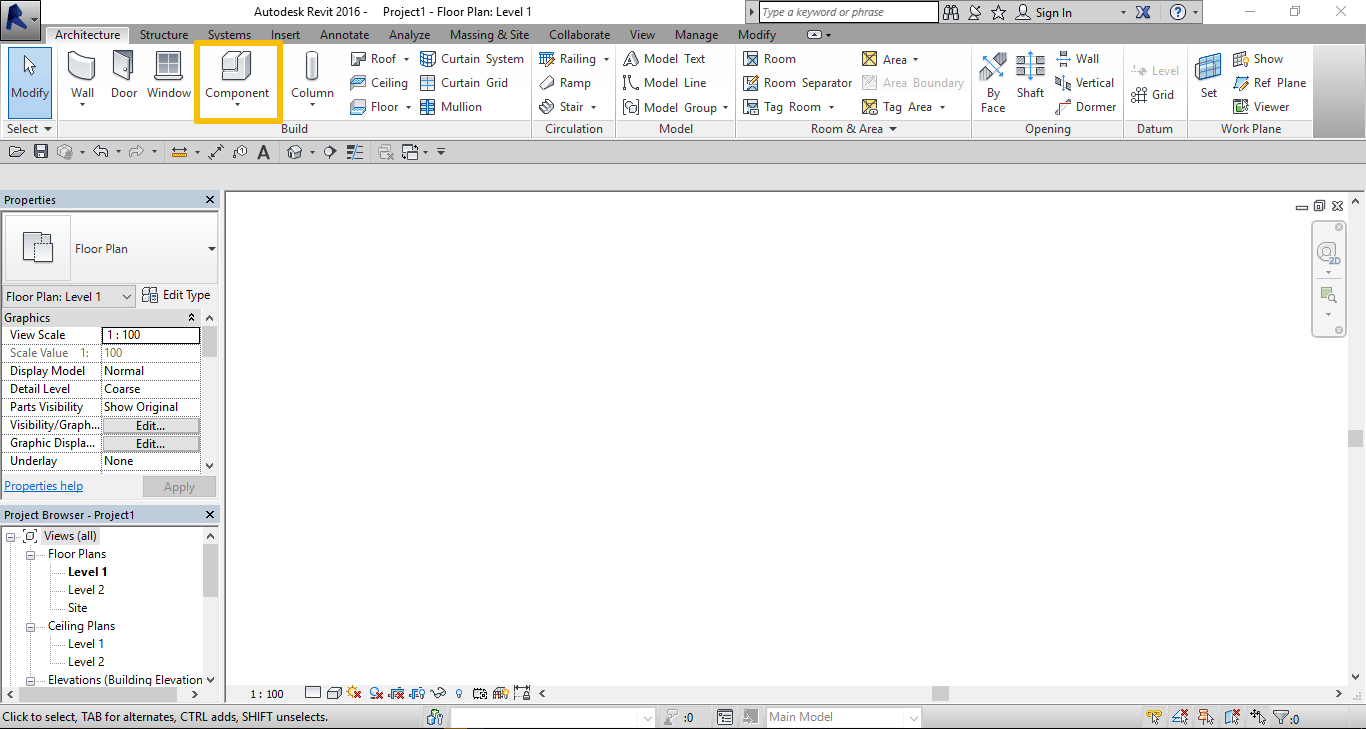
با انتخاب این گزینه در Tab بالای صفحه قسمت Modify | Place Component فعال می شود همچنین در قسمت Properties بعضی از مدل ها Revit به صورت پیش فرض قرار دارند.
برای افزودن موضوع های بیشتر باید از قسمت Modify | Place Component گزینه Load Family را انتخاب نمایید تا پنجره مربوط به آن باز شود. از این قسمت بر روی موضوع های مورد نظر رفته و آنها را Load نمایید.
در حالت معمول Family های مربوط به Revit در مسیر؛
C:\ProgramData\Autodesk\RVT 2016\Libraries\US Metric قرار دارند و می توانید با مراجعه به آن Family مورد نظر خود را در هر بخش انتخاب نمایید. توجه داشته باشید در سیستم مورد استفاده امکان دارد پوشه Program Data مخفی باشد در این صورت باید فایل ها را از حالت Hidden خارج نموده تا به آن دسترسی داشته باشید.
(در بعضی موارد امکان دارد داخل پوشه US Metric فایلی وجود نداشته باشد؛ در این صورت باید Family های مربوط به Revit را دانلود نمایید، تا بتوان از تمامی امکانات آن استفاده نمود)
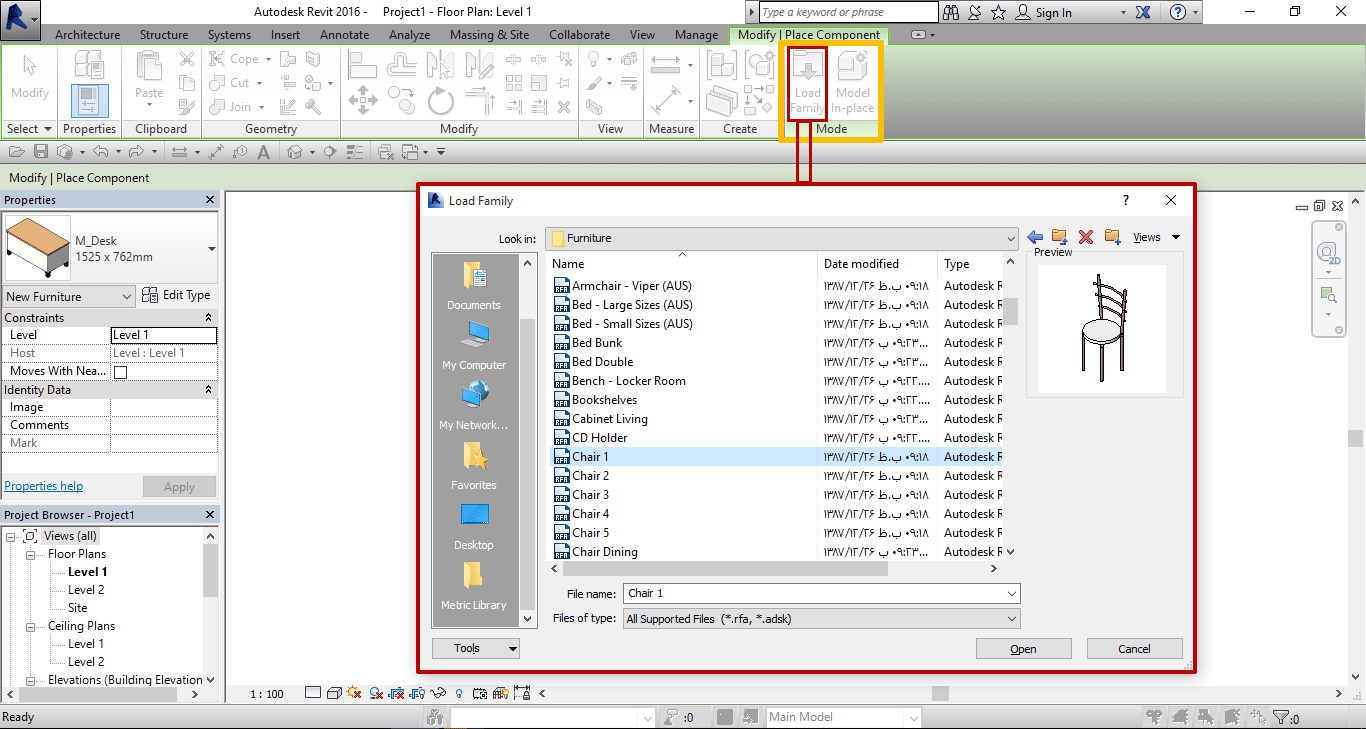
بعد از Load نمودن موضوع مورد نظر خود می توانید آن را از قسمت Properties انتخاب نمایید. بعد از انتخاب آن و قبل از آن که مبلمان انتخاب شده را در صفحه ثبت نمایید با فشردن دکمه Space کیبورد می توان جهت موضوع مورد نظر را تغییر داد.
به عنوان مثال اگر در یک پروژه دیوار به صورت مورب قرار داشته باشد و برای اینکه موضوع مورد نظر هم راستای دیوار قرار بگیرد؛ هنگامی که موضوع در حالت انتخاب است موس را بر روی یکی از لبه های دیوار قرار داده و سپس دکمه Space را فشرده تا موضوع انتخابی هم راستای دیوار قرار گیرد و با هر بار فشردن Space جهت آن نیز تغییر می کند.
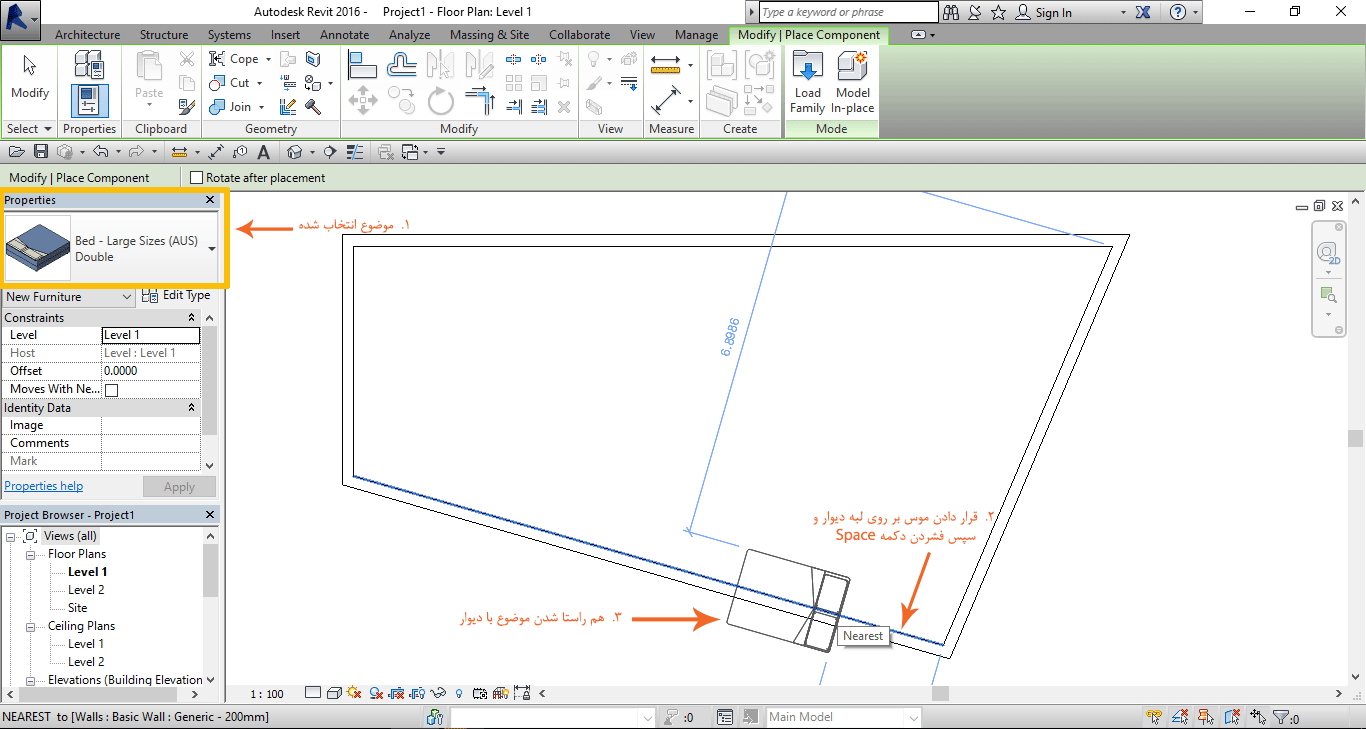
بعد از قرار دادن موضوع خود در صفحه درحالی که موضوع همچنان در حال انتخاب است، در قسمت Options Bar گزینه ای با عنوان Move With Nearby Elements وجود دارد که با فعال نمودن تیک آن و سپس انتخاب دیواری که هم راستای موضوع است و با درگ و جا به جا نمودن دیوار؛ موضوع نزدیک به دیوار نیز همراه با آن جا به جا می شود.
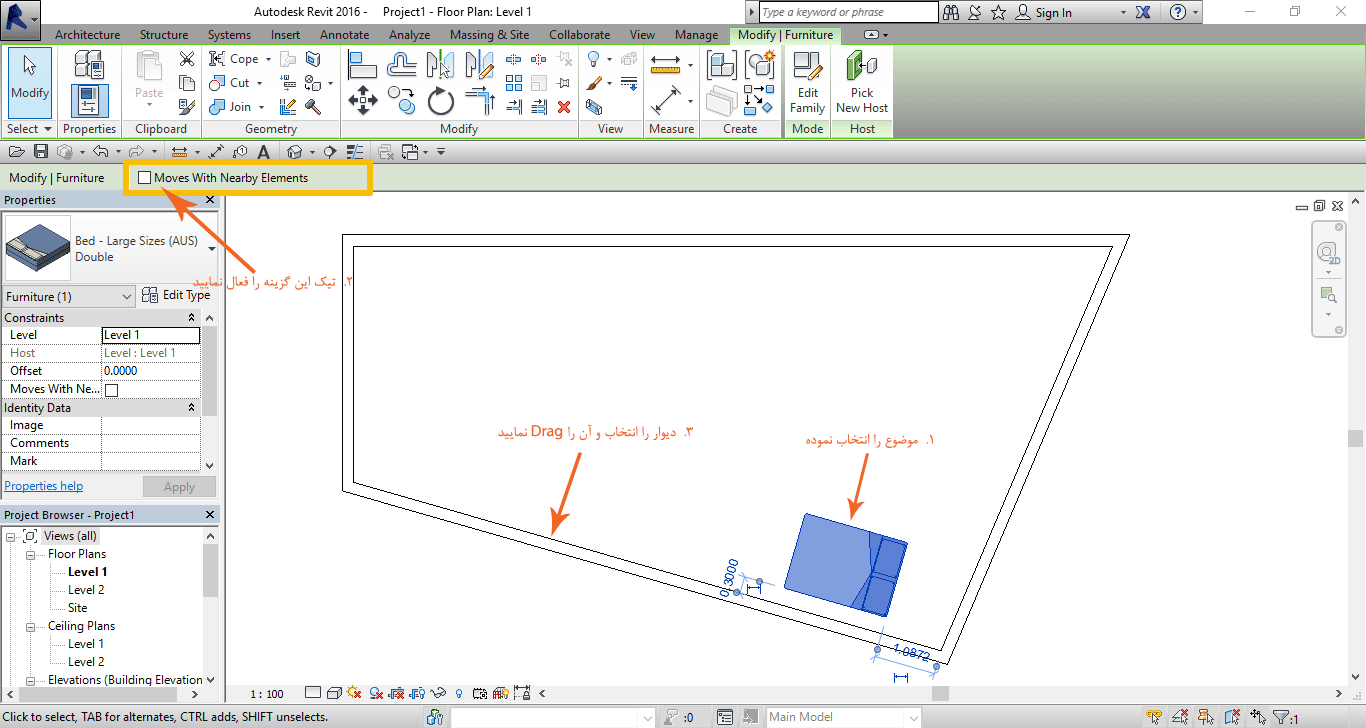
(با توجه به نسخه برنامه نصب شده Revit ممکن است بعضی از گزینه ها با یکدیگر تفاوت داشته باشند)

 زهرا ملاشاهی
زهرا ملاشاهی